Photoshop’un sunduğu kritik işlevlerden biri Web / Aygıtlar için Kaydet özelliğidir.
Neden kullanmalıyım? Dosyanızı Dosya / Farklı Kaydet gibi standart bir yöntemle kaydedebilmenize rağmen, Web / Aygıtlar İçin Kaydet özelliği önemli üç şey yapar.
- Dosya boyutlarını optimize eder ve küçültür (örneğin: 150 piksel X 150 piksel), web sayfalarına daha temiz bir şekilde sığmasını ve daha iyi ve daha az bozuk görünmesini sağlar.
- Dosya boyutunu optimize eder (örneğin: 23 kb), daha hızlı indirilmesini sağlar.
- CMYK (yazdırma) biçiminin aksine RGB (veya monitör) biçiminde kaydeder.
Bu araç , Twitter simgeleri, Facebook profil resimleri, ürün dosyaları, blog görüntüleri ve favicons için kaynak dosyaları çıktılamak için harika çalışır.
Yazdığınız bir makaleye fotoğraf hazırladınız, fotoğrafı normal kaydederseniz ham halinde 1mb yer kaplarken web için kaydet dediğiniz zaman kb lara düşen boyutta bir fotoğraf daha iyi optimize edilir, daha az yer kaplar ve kalitesi web için daha iyi düzenlenir. Özellikle sunucusunda az yer olan bir haber / blog siteniz var ise web için kaydet seçeneğini kesinlikle kullanmanızı öneririm.
Peki web için kaydet seçeneğini nasıl kullanacağız?
Fotoğrafı photoshop da açın düzenlemeleri yaptıktan sonra orjinal halini mutlaka kaydedin. Tüm işlemleriniz bittikten sonra File (Dosya)/ Save for Web & Devices (Web için Kaydet) menüsüne tıklayın. Photoshop CC sürümlerinde File / Export / Save for Web menüsünden ulaşabilirsiniz.Aşağıdaki fotoğraflarda 1. fotoğrafta CS sürümünde menüdeki yerini 2. fotoğrafta ise CC sürümünde menüdeki yerini görebilirsiniz. Açılan pencerede fotoğrafınızın orjinal hali görünecektir. Sağ tarafta bulunan menüler ile kendinize göre ayarlamalarınızı yapabilirsiniz.
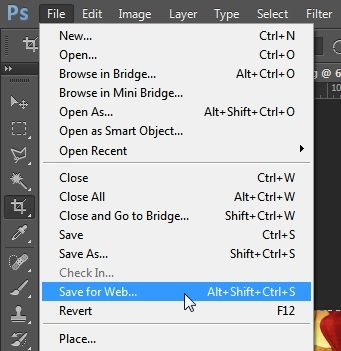
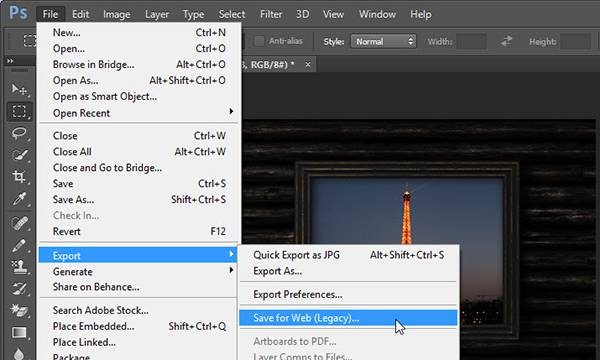
Sağ menüde en üstte Preset bölümünden hazır ayarlar yükleyebilirsiniz. Preset menüsünden hazır ayar kullanmak isterseniz PNG-8 ayarı en işimize yarayacak ayardır veya bir alt sekmeden PNG-8 i seçebilirsiniz PNG-24 ayarını kullanmak için raw formatında çekilmiş bir fotoğraf olmalı yoksa bir işinize yaramaz, bunun dışından başka yapmak isteyebileceğizin düzenlemeler fotoğrafın boyutu olabilir alttaki Image Size kısmından fotoğrafın boyutunu kolaylıkla değiştirebilirsiniz standart web boyutu 1024×768 dir. Ölçülerini verdikten sonra Enter a bastığınız taktirde verdiğiniz ölçüler geçerli olacaktır.

En son bütün ayarlarınızı yaptığınızda Save butonuna basın, kaydedeceğiniz yeri seçin ve kaydedin. Eğer kaydettiğiniz yerde aynı isimde ve formatta fotoğraf var ise size Replace Files menüsü açacaktır, dosya içerisindeki aynı isimli fotoğrafın üzerine kaydetmek istiyorsanız Replace butonuna basın böylece dosya içerisindeki aynı isimli fotoğrafın üzerine kaydedecektir eğer aynı isimli fotoğrafın kalmasını istiyorsanız Cancel diyerek tekrar Save butonuna basın ve fotoğraflardan birinin ismini değiştirin.
Soru ve görüşlerinizi aşağıda yorumlar bölümünde bahsedebilir veya forum.fotonistan.com forum sayfamızda daha çok kişi ile diyalog kurarak tartışabilirsiniz.








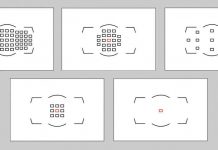

















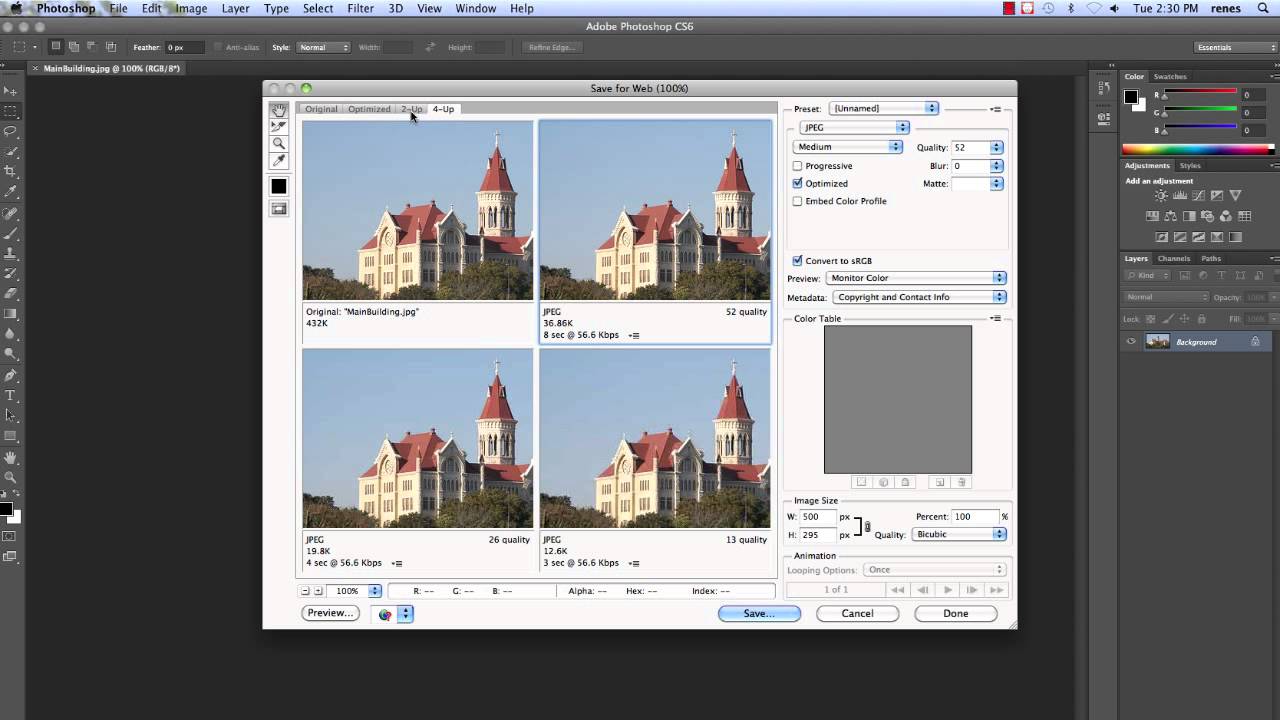



paylaşım cidden iyi,